本文将为您提供关于在Python的远程计算机上执行命令的详细介绍,我们还将为您解释在python的远程计算机上执行命令的相关知识,同时,我们还将为您提供关于ansible批量在远程主机上执行命令、Ja
本文将为您提供关于在Python的远程计算机上执行命令的详细介绍,我们还将为您解释在python的远程计算机上执行命令的相关知识,同时,我们还将为您提供关于ansible 批量在远程主机上执行命令、Java JSch更改远程计算机上的用户并执行命令、linux – 如何在远程计算机上运行脚本时在我的计算机上发出“嘟嘟”声?、Paramiko SSHClient无法在远程计算机上执行整个shell脚本的实用信息。
本文目录一览:- 在Python的远程计算机上执行命令(在python的远程计算机上执行命令)
- ansible 批量在远程主机上执行命令
- Java JSch更改远程计算机上的用户并执行命令
- linux – 如何在远程计算机上运行脚本时在我的计算机上发出“嘟嘟”声?
- Paramiko SSHClient无法在远程计算机上执行整个shell脚本

在Python的远程计算机上执行命令(在python的远程计算机上执行命令)
我正在Ubuntu上用python编写程序,以ls -l在RaspberryPi上执行命令,并与网络连接。
有人可以指导我该怎么做吗?

ansible 批量在远程主机上执行命令
ansible 和 saltstack
都是为了同时在多台主机上执行相同的命令, 但是 salt配置麻烦,ansible基本不用配置, ansible 通过ssh来连接并控制被控节点
1. 安装
第一步: 下载epel源
wget -O /etc/yum.repos.d/epel.repo http://mirrors.aliyun.com/repo/epel-7.repo第二步: 安装ansible
yum install -y ansible
2. 管控主机秘钥登录被控主机
ssh 秘钥登录
ssh-keygen # 用来生成ssh的密钥对
ssh-copy-id 192.168.107.131 # 复制秘钥到远程主机
3. ansible 命令格式

-a MODULE_ARGS, --args=MODULE_ARGS # 模块的参数
-C, --check # 检查
-f FORKS, --forks=FORKS #用来做高并发的
--list-hosts #列出主机列表
-m MODULE_NAME #模块名称
--syntax-check # 语法检查
4. ansible hosts
查看ansible 生成的文件

ansible/hosts 文件
# This is the default ansible ''hosts'' file.
#
# It should live in /etc/ansible/hosts
#
# - Comments begin with the ''#'' character # 用#来表示注释
# - Blank lines are ignored # 空白行被忽略
# - Groups of hosts are delimited by [header] elements # 主机组 需要在【】下面
# - You can enter hostnames or ip addresses #可以写主机名或者ip地址
# - A hostname/ip can be a member of multiple groups # 一台主机可以在多个组里面
[web]
192.168.181.133
192.168.181.134
[db]
192.168.181.134
192.168.181.135
5. 模块
ansible-doc 查看文档
ansible-doc [-l|-F|-s] [options] [-t <plugin type> ] [plugin]
-j #以json的方式返回ansible的所有模块
-l, --list #列出所有的ansible的模块
-s #以片段式显示ansible的帮助信息
1. ping模块
host-pattern格式
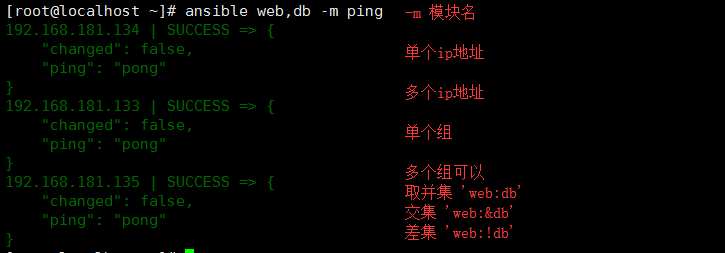
2. 系统默认模块 command, 可以不指定-m
第一个command命令
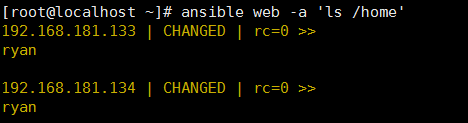
ansible web -a ''chdir=/tmp pwd'' # 切换目录执行命令,使用场景是编译安装时使用
ansible web -a ''creates=/tmp pwd'' # 用来判断/tmp目录是否存在,存在就不执行操作
ansible web -a ''creates=/data pwd'' # 因为data不存在,所有才会执行pwd命令
ansible web -a ''removes=/tmp pwd'' # 用来判断tmp目录是否存在,存在就执行操作
ansible web -a ''removes=/data pwd'' # 因为data不存在,所有才不会执行如果命令里包含特殊符号, 需要同shell模块 : $ < > | will not work use shell module
3. shell 执行远程文件
ansible web -m shell -a ''echo "123" | passwd --stdin alex'' # 批量创建密码
ansible 192.168.107.131 -m shell -a ''bash a.sh'' # 执行远程文件方式一
ansible 192.168.107.131 -m shell -a ''/root/a.sh'' # 执行远程文件方式二,文件必须有执行权限, 需要 chmod +x
ansible 192.168.107.131 -m shell -a ''/root/a.py'' # 执行远端的Python脚本被管控机192.168.107.131

管控机就会创建 bulijngbuling2文件夹
4.script 执行本地文件
ansible web -m script -a ''/root/m.sh'' # 执行本地的文件,即管控机上的脚本
ansible web -m script -a ''removes=/root/m.sh /root/m.sh'' # 用来判断被管控机上是不是存在文件,如果存在,存在就执行,不存在就不执行
ansible web -m script -a ''creates=/root/a.sh /root/m.sh'' #用来判断被管控机上是不是存在文件,如果存在,就不执行管控机
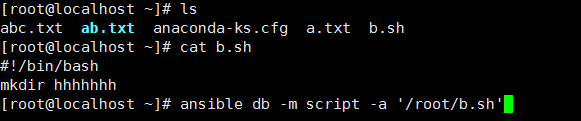
db组群 就会创建 hhhhhh文件夹
5. copy : Copies files to remote locations 把文件批量拷到被管控机上
ansible-doc -s copy:
backup # 备份,以时间戳结尾
src # 源文件
dest # 目的地址
group # 文件的属组
mode # 文件的权限 r 4 w 2 x 1
owner #文件的属主
# 通过md5码来判断是否需要复制
ansible web -m copy -a ''src=/root/m.sh dest=/tmp/a.sh'' # 复制本地文件的到远程主机
ansible web -m copy -a ''src=/root/m.sh dest=/tmp/a.sh mode=755'' # 修改文件的权限
ansible web -m copy -a ''src=/root/m.sh dest=/tmp/a.sh mode=755 owner=ryan'' # 修改文件的属主
ansible web -m copy -a ''src=/etc/init.d dest=/tmp/ mode=755 owner=ryan'' # 复制本地目录到远程主机,如果改变文件的属性,则文件夹内的文件也会被改变
ansible web -m copy -a ''src=/etc/init.d/ dest=/tmp/ mode=755 owner=ryan'' # 复制本地目录内的所有文件到远程主机
ansible web -m copy -a "content=''白云深处有人家\n'' dest=/tmp/b.txt" # 直接将文本内容注入到远程主机的文件中
6. fetch : Fetches a file from remote nodes 把远程文件传到管控机, 如各机的log日志等, 与copy相反
dest # 目的地址 (required) A directory to save the file into
src # 源地址 (required) The file on the remote system to fetch,This `must'' be a file, not a directory
ansible web -m fetch -a ''src=/var/log/cron dest=/tmp'' # 下载被控节点的文件,在管控机/tmp目录下以每台机器ip为名创建一个文件夹,并保留原来的目录结构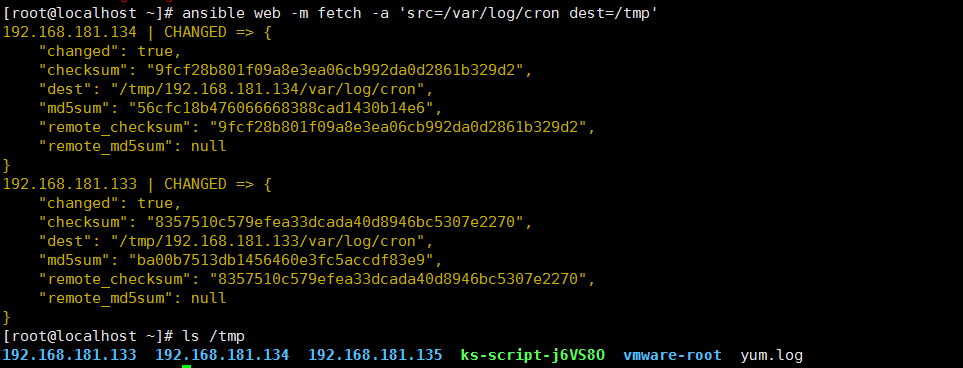
7. file
path: # (required) Path to the file being managed.
src: # path of the file to link to (applies only to `state=link'' and `state=hard'')
state: # directory touch link absent
owner: # chown''ansible db -m file -a ''path=/lzmly2 state=directory'' #在远程机器上创建文件夹
ansible db -m file -a ''path=/root/q.txt state=touch'' #用来在远程机器上创建文件
ansible db -m file -a ''path=/tmp/f src=/etc/fstab state=link'' #创建软连接src是源地址,path是目标地址
ansible db -m file -a ''path=/tmp/f state=absent'' #用来删除文件或者文件夹
gruop /owner /mode
8. yum
yum和rpm 的区别: yum解决依赖关系
rpm -q 包 查询是否安装
yum 安装包组
yum grouplist # 查看包组信息
yum groupinstall # 安装包组ansible 语法
disablerepo # 禁用源
enablerepo # 启用源
name # 包名
state # install (`present'' or `installed'', `latest''), or remove (`absent'' or `removed'')
ansible web -m yum -a ''name=wget'' # 安装wget
ansible web -m yum -a ''name=python2-pip'' # 安装python2-pip
ansible web -m yum -a ''name=wget state=absent'' # 卸载软件包
ansible web -m yum -a ''name="@Development Tools"'' # 安装包组
9. pip
pip install # 安装包
pip freeze > a.txt # 将python的环境打包到文件中
pip install -r a.txt # 安装文件中的包
pip list # 查看所有的以安装成功的包ansible 语法
requirements # The path to a pip requirements file, which should be local to the remote system. 就是pip install -r 指定文件安装
name # 名
ansible web -m pip -a ''name=flask'' # 安装flask模块
10. service
systemctl start nginx # centos7 启动nginx
service nginx start # centos6
systemctl enabled nginx # centos7 开机自启动
chkconfig nginx on # centos6 开机自启动ansible:
enabled # Whether the service should start on boot. 开机启动
name # (required) Name of the service
state # started stopped restarted reloaded
ansible web -m service -a ''name=nginx state=started enabled=yes'' # 启动nginx, 开机启动nginx
ansible web -m service -a ''name=nginx state=stopped'' # 关闭nginx
11. cron 计划任务
* * * * * job
分 时 日 月 周 任务
0 */2 * * * job 每隔两个小时
0 12,13 * * * job 12点和13点
0 12-17 * * * job 12点到17点
0 12-17/2 * * 1,3,6,0 周1,周3,周6,周7 12点到17点每隔两个小时
crontab -e # 编辑计划任务
crontab -l # 查看计划任务
crontab -r # 删除计划任务ansible
minute # 分钟
hour # 小时
day # 天
month # 月
weekday # 周
name # 任务名字
job # 任务
disabled # 禁用
ansible db -m cron -a ''minute=26 job="touch /tmp/xzmly.txt" name=touchfile'' # 新建一个计划任务
ansible db -m cron -a ''name=touchfile state=absent'' # 删除一个计划任务
ansible db -m cron -a ''minute=26 job="touch /tmp/xzmly.txt" name=touchfile disabled=yes'' # 禁用计划任务,以#表示禁用
ansible web -m cron -a ''name=synchronus minute=00 job="ntpdate time.window.com"'' # 每小时同步window时间
12 user
用户:
管理员 root 0
普通用户
系统用户 不能登录 1-999 centos7 1-499 centos6
登录用户 可以登录 1000-65535 centos7 500-65535 centos6
用户组:
管理员组 root 0
系统用户组 1-999 centos7 1-499 centos6
登录用户组 1000-65535 centos7 500-65535 centos6
-d 指定用户的家目录
-g 指定用户的组
-G 执行用户的附加组
-s 指定登录后使用的shell
-r 创建一个系统组
-p password
useradd -r ryan # 创建系统用户, 从999倒序
useradd -s /sbin/nologin may # 创建的是普通用户,从1000开始升序
useradd -d /opt/shey shey # 创建用户时指定用户的家目录
useradd -u 3000 sheldon # 创建用户并指定用户的uid
userdel sheldon # 删除用户
userdel -r shey # 删除用户并删除用户的家目录ansible
group # 组
groups # 附加组
home # 家目录
name # 用户名
password # 密码
remove # 只有当state=absent 起作用, 删除用户家目录
shell # 用户登录后使用的shell
system # 创建一个系统用户
uid # 用来指定用户的id
state # 状态
ansible db -m user -a ''name=ryan uid=4000 home=/opt/wulaoshi groups=root shell=/sbin/nologin'' #创建一个用户,并指定用户的id,用户的家目录,用户的附加组,用户的shell
ansible db -m user -a ''name=ryan1 state=absent'' #删除用户但是不删除用户的家目录
ansible db -m user -a ''name=ryan2 state=absent remove=yes'' # 删除用户并删除用户的家目录
13 group
gid # 组的id
name # 组名
system # 系统组
state
ansible db -m group -a ''name=ryan3 system=yes'' #创建系统组
ansible db -m group -a ''name=ryan4 state=absent'' # 删除组
其他模块遇到的时候再补充

Java JSch更改远程计算机上的用户并执行命令
如何解决Java JSch更改远程计算机上的用户并执行命令?
您在这里遇到几个问题。
首先,SSH连接中的每个通道都独立于其他通道,每个exec通道中的命令都在其自己的shell(命令行解释器)中执行。因此,您在一个频道中所做的任何更改对其他频道完全没有影响。您也不能做这样的事情:
runSshCommand("cd Documents", session);
runSshCommand("ls -l", session);
(实际上,您可以执行此操作,但它不会显示Documents目录的内容,而是显示主目录的内容。)
对于cd,您可以通过将两个命令作为一个“命令”传递来解决,以在同一exec通道中使用:
runSshCommand("cd Documents; ls -l");
(;您也可以使用换行符\n来分隔命令,或者您的Shell接受的其他命令。)
因为su这行不通,我们来解决 。
su不是更改当前外壳状态的命令(例如cd),而是在现有外壳内部打开新外壳的命令。当你离开开始由壳它只会返回外壳su(例如,通过exit,logout或最终的文件),然后你再相同的用户面前。
要将命令传递到“内壳”,您必须将它们传递到壳输入。或使用的-c(--command)参数su:
runSshCommand("su -c ''tail -1 ~/mylog.log'' - john ",session);
然后,您可能会遇到
:su将要求输入john的密码,并可能拒绝从标准输入中读取它,但是尝试从终端读取它。而且您的频道没有伪终端。您可以尝试使用cannel.setPty(true)密码,然后将其实际写到输出流,尽管我不确定这是否可行。
su
-c可以使用代替sudo,而可以将其配置为不为某些命令和用户要求输入密码(否则,您将再次遇到相同的终端问题)。或者,您可以直接以身份登录john,或使tom可读该日志文件。(此外,我希望您的真实密码比您的源代码中的密码更好。)
解决方法
我试图连接到主机,然后使用“ su-john”更改用户,然后以john身份执行命令。仅使用JSch是否有可能?
问题是在创建会话并打开通道并执行上述命令后,它应该要求输入密码,但没有任何反应。
这是我连接到远程计算机的方式:
String address = "myremote.computer.com";
JSch jsch = new JSch();
String user = "tom";
String host = address;
String password = "l33tpaSSw0rd";
Session session = jsch.getSession( user,host,22 );
java.util.Properties config = new java.util.Properties();
config.put( "StrictHostKeyChecking","no" );
session.setConfig( config );
session.setPassword( password );
session.connect();
然后我通过如下runSshCommand()方法执行命令:
try
{
Channel channel = session.openChannel( "exec" );
channel.setInputStream( null );
channel.setOutputStream( System.out );
( (ChannelExec) channel ).setCommand( command );
channel.connect();
InputStream in = channel.getInputStream();
byte[] tmp = new byte[1024];
while ( true )
{
while ( in.available() > 0 )
{
int i = in.read( tmp,1024 );
if ( i < 0 )
{
break;
}
System.out.print( new String( tmp,i ) );
}
if ( channel.isClosed() )
{
break;
}
try
{
Thread.sleep( 1000 );
}
catch ( Exception ee )
{
}
}
channel.disconnect();
}
catch ( Exception e )
{
e.printStackTrace();
}
当我更改用户时,是否必须创建另一个频道,或者如何使其工作?
因为如果我用
runSshCommand("su - john",session);
runSshCommand("tail -1 ~/mylog.log",session);
它只执行“ su”命令,但没有完成用户的更改,之后执行“ tail”将导致错误,因为“ tom”还没有文件:/
基本上,我希望我的应用程序连接到计算机,更改用户,读取一个文件并返回数据。任何人都可以阐明一下吗?

linux – 如何在远程计算机上运行脚本时在我的计算机上发出“嘟嘟”声?
echo -e '\a' > /dev/console
但这不适用于抱怨的远程机器:
-bash: /dev/console: Permission denied
怎么做到这一点?
解决方法
ssh user@host /path/to/script; echo -e '\a' > /dev/console

Paramiko SSHClient无法在远程计算机上执行整个shell脚本
尝试
stdin.write('1')
stdin.write('\n')
stdin.flush()
output = stdout.readlines()
print(''.join(output))
例如
$ python script.py
... Options ...
1) Option 1
2) Option 2
Option 1 selected
$
今天关于在Python的远程计算机上执行命令和在python的远程计算机上执行命令的介绍到此结束,谢谢您的阅读,有关ansible 批量在远程主机上执行命令、Java JSch更改远程计算机上的用户并执行命令、linux – 如何在远程计算机上运行脚本时在我的计算机上发出“嘟嘟”声?、Paramiko SSHClient无法在远程计算机上执行整个shell脚本等更多相关知识的信息可以在本站进行查询。
本文标签:





